Discord je popularna aplikacija za društvene mreže koju posebno koristi zajednica igrača. Pruža mnoge fantastične značajke, a dodavanje uloga jedna je od njih. Uloge u Discordu nalikuju likovima ili činovima. Koriste se za razlikovanje članova jednih od drugih i za identifikaciju svakog člana na jedinstven način. Štoviše, Discord uloga može imati ime, dodijeljenu boju i postavljena dopuštenja.
U ovom zapisu ćemo pokazati:
Dakle, počnimo!
Kako stvoriti Discord ulogu?
Discord uloge dodjeljuju posebna dopuštenja članovima poslužitelja, kao što su administratorske uloge, uloge moderatora, timski igrači, rođendanske uloge i mnoge druge.
Za stvaranje nove uloge na Discordu, donji priručnik je dovoljno dobar.
Korak 1: Pokrenite Discord
Prvo pokrenite Discord pretraživanjem ' Razdor ” u izborniku Start:
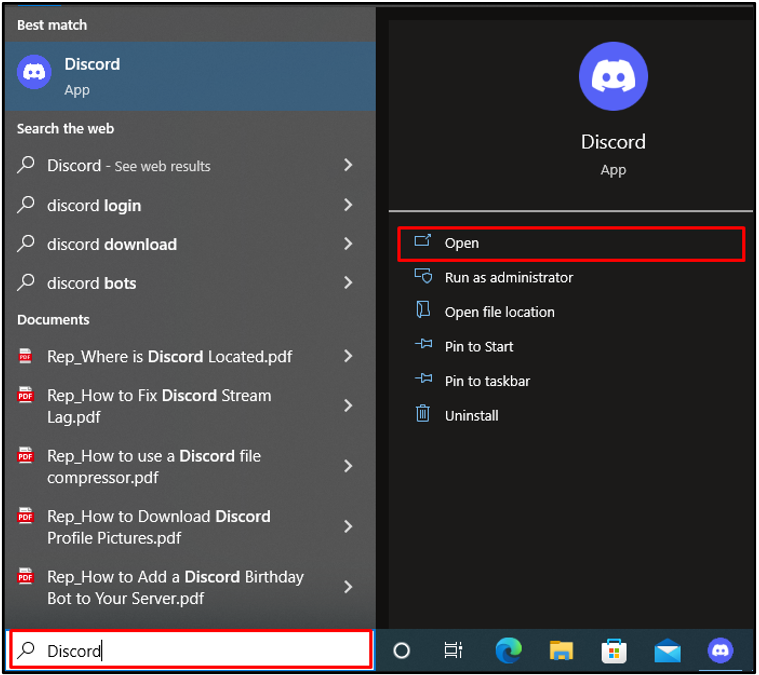
Korak 2: Otvorite poslužitelj
Odaberite poslužitelj s lijeve trake i pregledajte izbornik klikom na dolje istaknuti padajući izbornik:
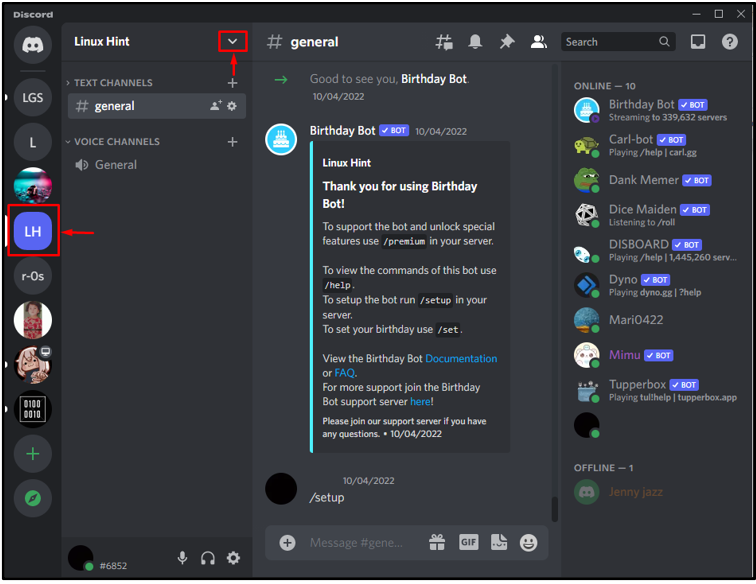
Korak 3: Posjetite postavke poslužitelja
Odaberite ' Postavke poslužitelja ” iz prikazanih opcija za pristup postavkama poslužitelja:
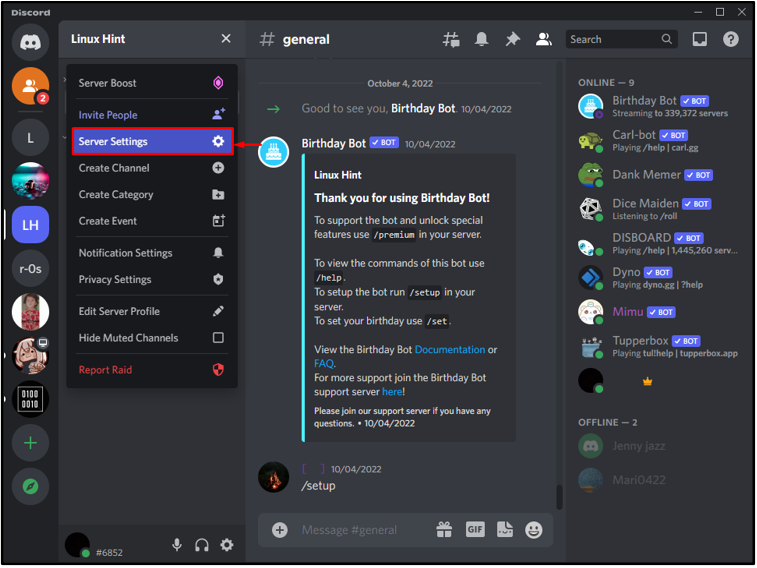
Korak 4: Stvorite novu ulogu
Klikni na ' Uloge ' iz izbornika postavki poslužitelja, zatim pritisnite ' Stvori ulogu ” za stvaranje nove uloge:
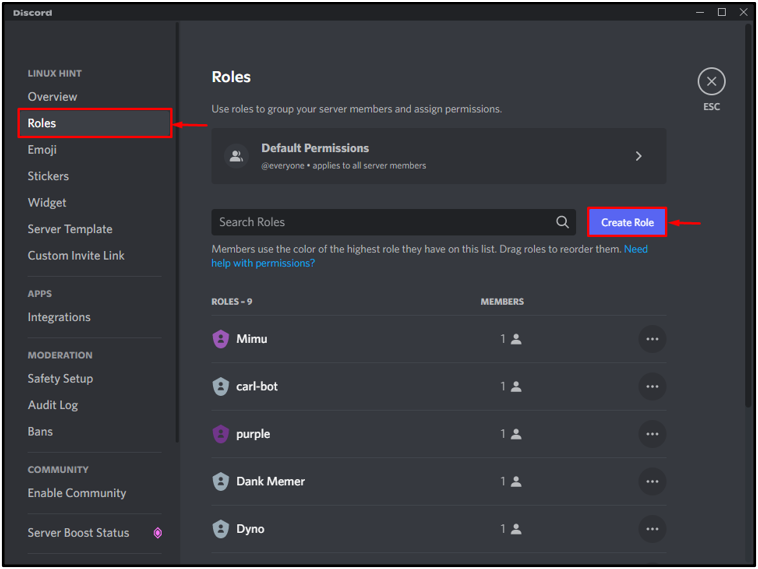
Navedite naziv uloge i odaberite boju za nju. U tu svrhu postavili smo “ Administrator ” kao ime uloge sa svijetlonarančastom bojom:
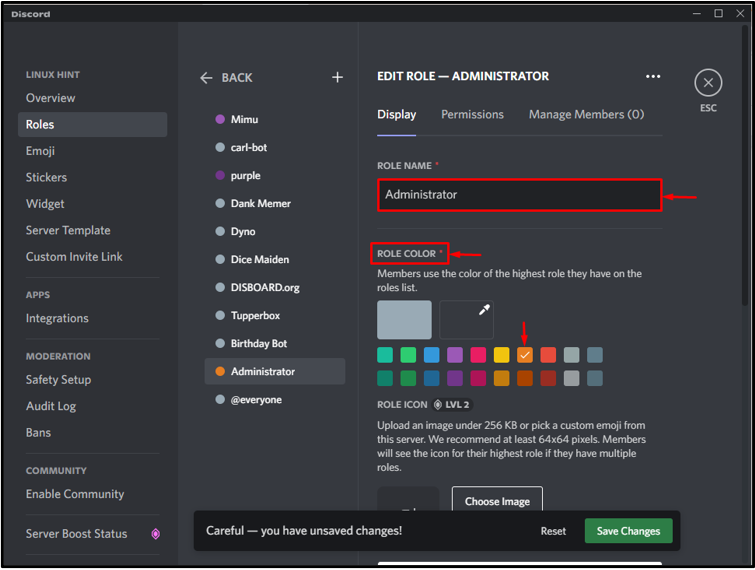
Nakon toga pritisnite ' Spremi promjene ” za spremanje dodanih promjena. Nakon toga kliknite na ' ESC ” križić za izlaz iz trenutnog zaslona:
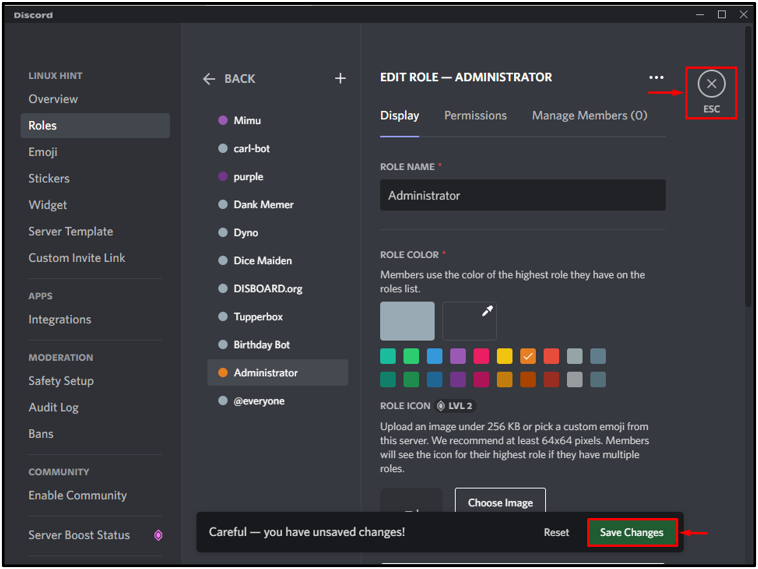
Kako upravljati ulogama u Discordu?
U Discordu, upravljanje ulogama uključuje dopuštenja, uspostavljanje novih uloga i njihovo uređivanje po potrebi. Za upravljanje ulogom u Discordu, pogledajte navedene korake.
Korak 1: Otvorite Discord server
Najprije odaberite poslužitelj i kliknite dolje istaknuti padajući izbornik putem kojeg možete pristupiti dodatnim opcijama poslužitelja:
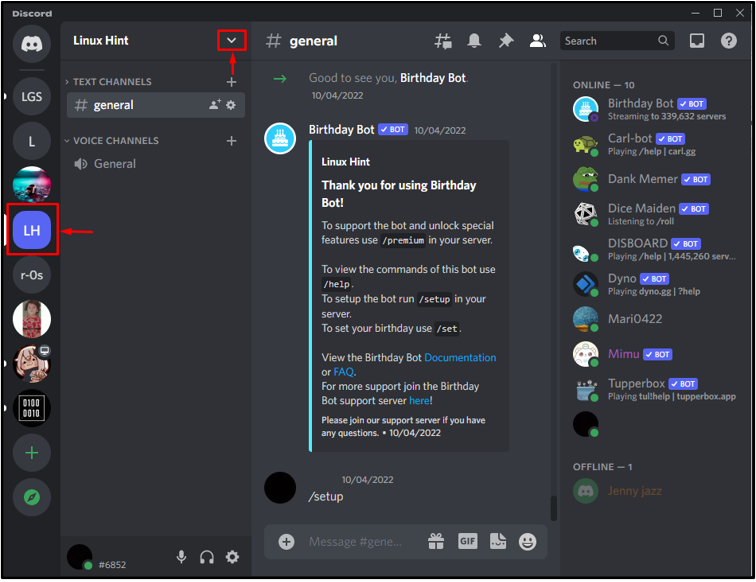
Korak 2: Otvorite postavke poslužitelja
Za otvaranje postavki poslužitelja odaberite označenu opciju:
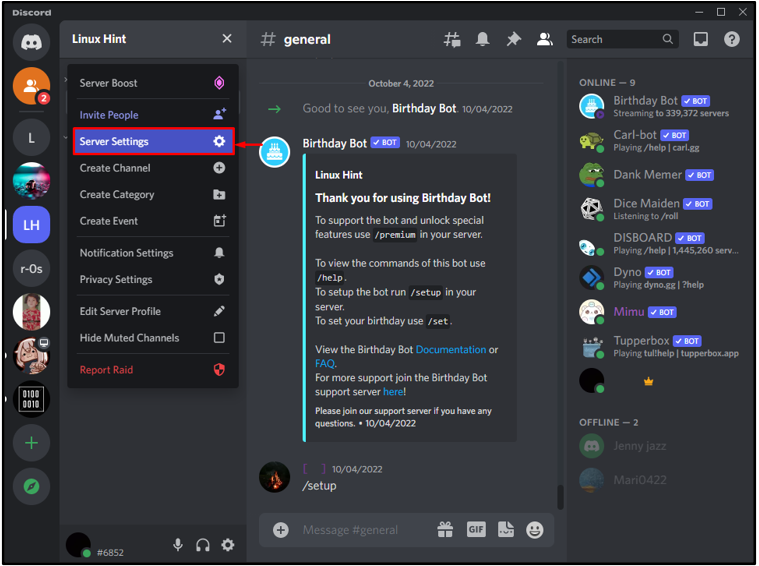
Korak 3: Otvorite postavke uloga
Zatim kliknite na ' Uloge ” pod postavkama poslužitelja. Nakon toga pritisnite dolje označeni ' Zadana dopuštenja ” postavke:
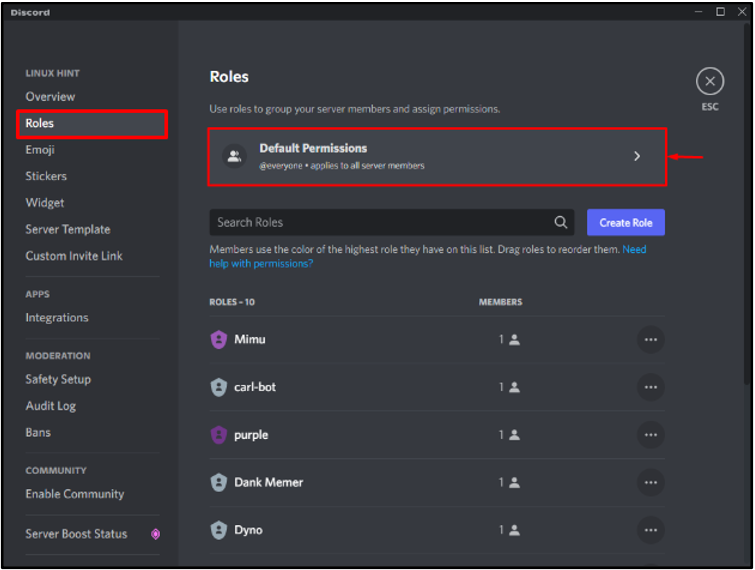
Korak 4: Upravljanje dopuštenjima uloga
Prvo odaberite ulogu kojom želite upravljati, odaberite ' Dozvole ” i dodijelite dopuštenje odabranoj ulozi prema svojim preferencijama. Na primjer, odabrali smo ' Administrator ” ulogu i dodijeljena su dolje istaknuta dopuštenja:
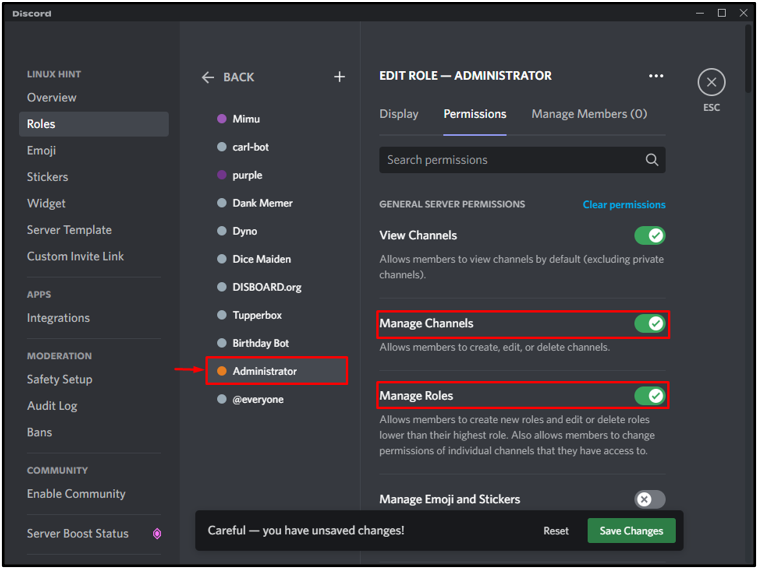
Korak 5: Dodijelite ulogu članu poslužitelja
Zatim kliknite na ' Upravljanje članovima ', zatim pritisnite ' Dodajte članove ” za dodjelu odabranih uloga članu poslužitelja:
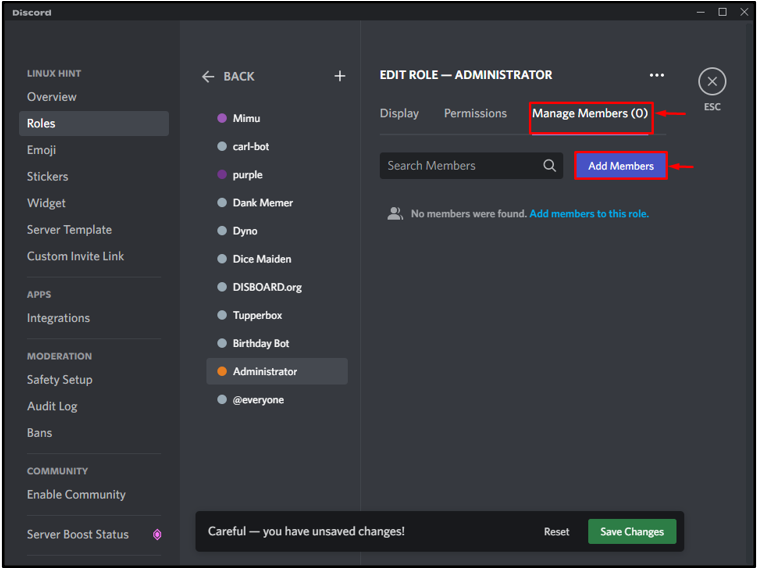
Odaberite članove kojima želite dodijeliti odabranu ulogu i pritisnite “ Dodati ' dugme:
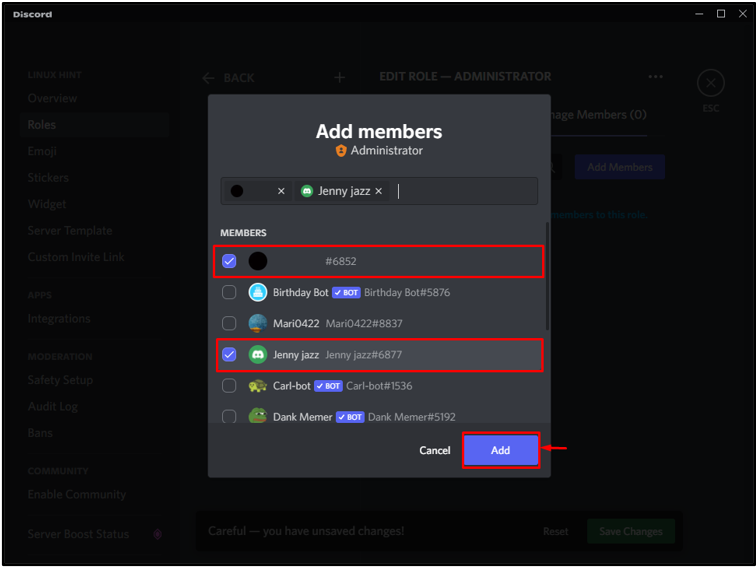
Za spremanje promjena kliknite na ' Spremi promjene ' dugme. Nakon toga pritisnite ' ESC ” za izlaz:
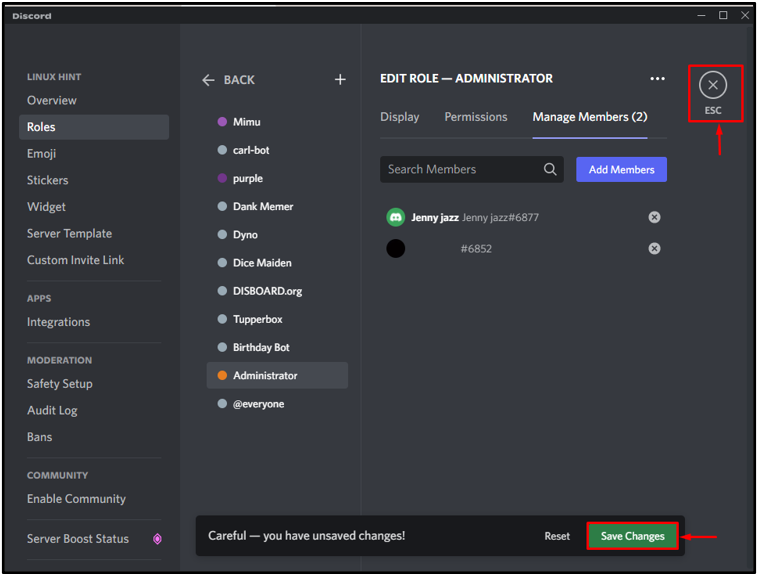
Ovdje možete vidjeti da smo uspješno dodijelili ' Administrator ” uloga članu poslužitelja:

Razradili smo postupak stvaranja i upravljanja ulogama u Discordu.
Zaključak
Stvaranje uloga, njihova distribucija drugim korisnicima i davanje potrebnih prava dio su upravljanja ulogama na Discordu. Da biste napravili novu ulogu, pritisnite ' Stvori ulogu ' dugme. Da biste dodijelili ulogu, odaberite ulogu i dajte dopuštenje po svom izboru. Nakon toga otvorite ' Upravljanje članovima ” i dodijelite odabranu ulogu članovima poslužitelja. Ovaj blog vas je naučio kako stvoriti i upravljati ulogama u Discordu.